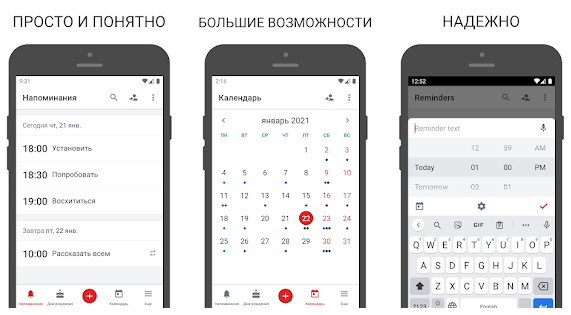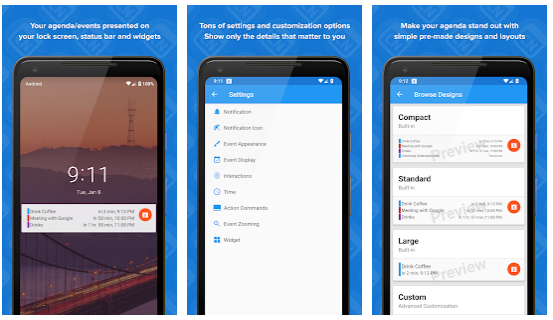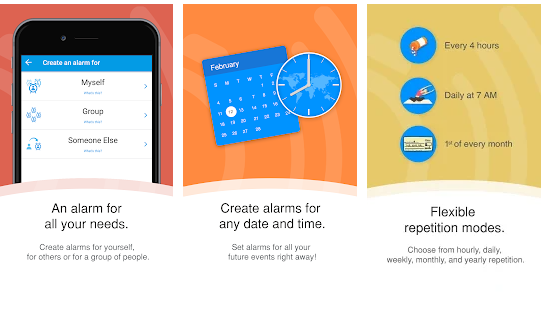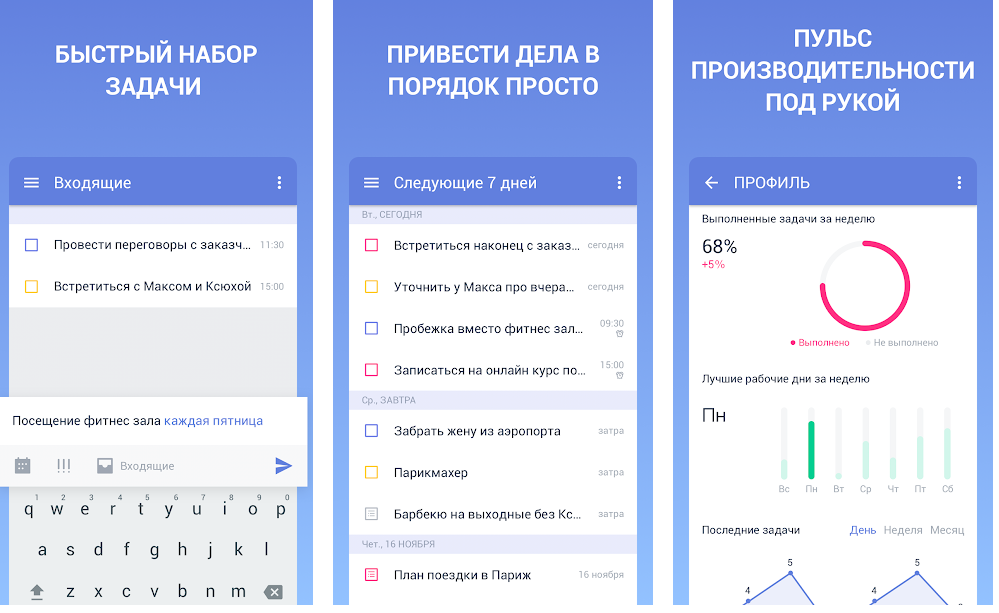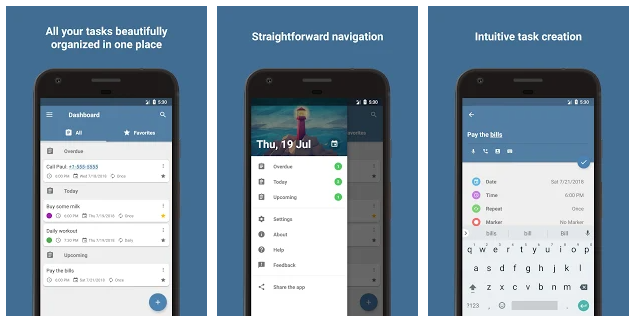- 6 лучших приложений-напоминалок для Android
- BZ Reminder (бесплатно, есть покупки внутри приложения)
- Calendar Notify (бесплатно, есть покупки внутри приложения)
- Galarm (бесплатно, есть покупки внутри приложения)
- TickTick (бесплатно, есть покупки внутри приложения)
- Ike (бесплатно, есть покупки внутри приложения)
- Reminder with Alarm (бесплатно, есть покупки внутри приложения)
- Как поставить напоминание на Андроиде
- Самые популярные типы напоминаний
- Напоминание в Будильнике
- Напоминание в Календаре
- Напоминание через голосовых помощников
- Как установить напоминание на Андроиде через приложения
- Как поставить звуковое напоминание на телефон. Приложения для создания напоминаний на андроид. Что делать если напоминание не сработало
- Как включить напоминание с помощью «Будильника»
- Как создать и настроить напоминаний в Календаре
- Что делать если напоминание не сработало?
- Полезные приложения для установки напоминаний
- AK Notepad
- Mobisle Notes
6 лучших приложений-напоминалок для Android
У современного человека каждый день расписан буквально по минутам — отвезти ребёнка в садик, заехать за коллегами по работе, вспомнить, что сегодня выходной, развезти всех по домам…
А если серьёзно, то дел очень много, и держать их все в голове — нереально. Но это и не нужно, ведь есть специальные приложения, которые вовремя напомнят, что и когда сделать. Вот вам моя подборка лучших напоминалок для Android.
BZ Reminder (бесплатно, есть покупки внутри приложения)
Это простое приложение удивит вас мощным набором функций. Помимо цветовой разметки задач, здесь есть настраиваемые виджеты и ежечасные напоминания о важных делах (например, принять таблетку или выпить воды).
Приложение поддерживает Android Wear — напоминания будут приходить прямо на ваши умные часы. Ещё вы сможете управлять напоминаниями из часов.
Есть простой календарь, позволяющий добавлять дни рождения и важные события или импортировать их напрямую из списка контактов вашего телефона.
Calendar Notify (бесплатно, есть покупки внутри приложения)
С этим календарём-напоминалкой вы будете на лету справляться со всеми повседневными делами. Приложение легко синхронизируется с Google Календарём и быстро выводит инфу о вашем расписании на экран.
Вы сможете стилизовать своё расписание дня как хотите. Для удобства можно пометить события разными цветами, а продуманная система фильтрации быстро покажет нужное.
Также здесь есть расширенные опции для настройки уведомлений, виджетов или времени. А ещё можно просматривать расписание дня прямо на экране блокировки, в статус-баре или виджете.
Galarm (бесплатно, есть покупки внутри приложения)
Эта напоминалка, помимо основной функции, снабжена будильником, возможностью создавать повторные напоминания на различные временные отрезки (ежечасные, ежедневные, еженедельные и т.д.) и даже групповые напоминания.
Кроме всего прочего, вы получите «резиновое» облачное хранилище и крутые фишки, такие как набор рингтонов, чат, где можно поделиться своим расписанием с другими согруппниками, или Бадди Аларм (напоминания друзяшкам, что они должны сделать).
Что касается дружеских напоминаний, тут главное — не переборщить, ведь особо усердных напоминальщиков могут и заблокировать, чтоб не раздражали своими алярмами.
Galarm может интегрировать с контактами из вашего телефона и использоваться бесплатно (но при этом вам будут доступны только несколько напоминаний). Чтобы снять эти ограничения, придётся перепрыгнуть на премиум-версию.
TickTick (бесплатно, есть покупки внутри приложения)
С этим универсальным инструментом вы сможете не только создавать важные напоминания, но и синхронизировать свои задачи на различных устройствах, делиться списком дел и даже создавать совместные цели со своими друзьями или родными.
Задачи можно упорядочить по дате, приоритету или названию — как вам больше нравится.
Есть Pro-версия, которая подарит ещё больше возможностей, например — красивые темы, чтобы разнообразить вид приложения, и виджеты для удобного просмотра календаря.
Ike (бесплатно, есть покупки внутри приложения)
Если вы знакомы с to-do list или другим подобным приложением, вам понравится Ike. Вы сможете создавать ежедневные, еженедельные или ежемесячные задачи, а приложение будет показывать, что вы выполнили, и напоминать о том, что предстоит выполнить.
Напоминания легко упорядочиваются по степени срочности или важности. Можно разделить напоминания по личным делам и связанным с работой. Каждое напоминание можно персонализировать, добавив к нему картинку, заметку, аудио и т.д.
Приложением можно пользоваться как бесплатно, так и платно. При выборе последнего варианта вам откроются дополнительные фишки, такие как гео-напоминания, полный набор тем и виджетов.
Reminder with Alarm (бесплатно, есть покупки внутри приложения)
Это очень простая в использовании напоминалка-будильник, которая не позволит вам забыть о чём-то важном. В ней есть несколько тем на выбор и возможность упорядочить свои напоминания по времени.
Также здесь есть набор виджетов, повторные напоминания, маркеры для напоминаний/задач, голосовой ввод, режим «Не беспокоить» и др.
В отличие от других Android-напоминалок, в этой нет поддержки облачной синхронизации, что немного неудобно.
Ещё один минус — реклама в бесплатной версии приложения. Однако её можно легко отключить, перейдя на Pro-версию.
Источник
Как поставить напоминание на Андроиде
Современные смартфоны значительно упрощают жизнь человека. Например, для заказа товара в интернет-магазине достаточно сделать несколько нажатий. Это же можно сказать и про оплату счетов, запуск фильмов и отправку сообщений. Также практически каждый пользователь использует будильник на телефоне, устанавливая его в удобное для себя время. Но многие интересуются, как поставить напоминание на Андроиде. Это очень полезная опция, которая не позволит пропустить важное событие или праздник. Давайте подробно разберёмся с планировкой задач, рассмотрев все способы и пару полезных приложений.
Самые популярные типы напоминаний
А какие же бывают разновидности напоминаний? Их довольно много, но вот самые основные:
- Напоминание пить воду. Его можно настроить в различных программах, выбрав оптимальное количество выпиваемой жидкости и время.
- Заметки о приближающихся праздниках. Здесь уже каждый человек решает для себя сам, какие мероприятия для него важны, а какие нет. Например, можно внести дни рожденья друзей, знакомых или коллег.
- Ежедневныенапоминания. Под эту категорию попадают задачи, которые необходимо выполнить в течение дня. Это и важная встреча, поход в спортзал, к врачу или торговый центр.
- Заметки на каждый час. Сюда можно отнести перерыв между работой, разминку или перекус.
Вы можете подобрать для себя и другие виды напоминаний, так как здесь никаких ограничений нет.
Напоминание в Будильнике
Напоминание в Будильнике – это отличная возможность запланировать задачу на ближайшую неделю. Опытные пользователи не рекомендует заносить в стандартное приложение часов какие-то долгосрочные события, ведь их случайно можно потерять в случае поломки устройства. Итак, сделать всё правильно вам поможет следующая инструкция:
- Открываем стандартный Будильник. Для этого просто нажимаем по полю с часами на рабочем столе.
- Нажимаем по иконке в виде плюса (+).
- Здесь выставляем время приближающегося события. При желании можем выбрать мелодию звонка, включить вибрацию при сигнале или добавить описание. Желательно посетить раздел «Повтор» и выставить точный день мероприятия.
- Сохраняем изменения, нажав по галочке вверху экрана.
Настроенный будильник отобразится на главной странице приложения. Там же будет указываться время до его срабатывания. Нажав по ползунку напоминание можно отключить, а удержав на нём палец – удалить.
Напоминание в Календаре
Как же не забыть про важное мероприятие в следующем месяце? А сделать это поможет системный Календарь. В это приложение рекомендуется заносить долгосрочные события, например – день рождение друга или поход к врачу. Итак, не будем долго рассказывать и сразу перейдем к инструкции:
- Открываем Календарь. Сделать это можно двумя способами: нажав по текущей дате под часами или запустив приложение через иконку на рабочем столе.
- Нажимаем по значку в виде плюса (+).
- Добавляем детальное описание событию. Выбираем дату и время мероприятий, вводим название, а также указываем, за какое время до начала программа должна будет вас предупредить. Например, можно выбрать за сутки или за 4 часа.
- Сохраняем изменения, нажав по галочке в правом верхнем углу экрана.
В назначенное время вы услышите звуковой сигнал, а также подробное описание события на рабочем столе телефона.
Напоминание через голосовых помощников
Напоминание с помощью голосовых помощников – удобный способ не забыть о важном событии. На каждом телефоне Андроид установлено фирменное приложение Google со встроенным ассистентом. Не все знают, но через него можно запланировать предстоящее мероприятие. Как это сделать – читайте в пошаговой инструкции:
- Нажимаем по значку микрофона, расположенному возле поисковой строки Google. Если нужно, то предоставляем запрашиваемые разрешения.
- Выбираем формат напоминания: время или место. Первый вариант привязан к определённой дате и времени, а второй – к местоположению. Лучше использовать напоминание по времени, указав название предстоящего события и дату.
- Нажимаем по галочке для сохранения изменений.
Также можно использовать возможности голосового ассистента «Алиса». Это известный помощник от Яндекса, доступный вместе с браузером. Сначала нажимаем по значку в центре экрана, а далее выполняем такие действия:
- Говорим или вводим команду «Установить напоминание».
- Описываем предстоящее событие.
- Указываем время мероприятия.
Для просмотра уже запланированных событий нужно указать команду «Мои напоминания». Ассистент отправит ссылку, где и будут расположены предстоящие мероприятия. Ими можно управлять, то есть удалять и редактировать.
Как установить напоминание на Андроиде через приложения
В Google Play можно найти немало приложений, позволяющих создавать напоминания. О самых качественных из них мы расскажем далее.
Источник
Как поставить звуковое напоминание на телефон. Приложения для создания напоминаний на андроид. Что делать если напоминание не сработало
Чтобы не опаздывать на важные встречи и не выслушивать упрёки родственников о забытых вами, днях рождениях, установите на свой смартфон, приложение «» для андроид. Благодаря этой программе, вы никогда не забудете о годовщине вашей свадьбы или о дне рождении любимой бабушки. Бизнесменам, оно поможет успешнее планировать свой день, вовремя напоминая о важных встречах.
После установки приложения, вы сможете внести в него информацию, обо всех важных датах вашей жизни.
Например, — дни рождения близких или годовщины знаменательных событий и программа напомнит вам о них, в нужный момент. Кроме этого, вы сможете устанавливать напоминания, о назначенных деловых встречах или свиданиях, чтобы никогда на них не опаздывать. Виджет, имеет таймер обратного отсчёта времени, благодаря которому, вы всегда будете точно знать оставшееся до события время.
Интерфейс приложения, позволяет выводить иконки с напоминаниями, на основной экран смартфона и вам не придётся каждый раз заходить в программу, чтобы посмотреть нужную информацию. Также, если вы захотите изменить ее внешний вид по собственному вкусу, то сможете выбрать понравившуюся тему оформления, цвет фона иконок и самого виджета.
Графическая составляющая «», сделана на приличном уровне и представлена множеством забавных, тематических рисунков.
Общее оформление виджета, не вызывает нареканий, красивые темы и фоны, изготовлены качественно.
Приложение обладает возможностью звуковых напоминаний. Большой ассортимент мелодий и звуков, позволяет пользователю выбрать и установить понравившуюся музыку, отдельно для каждого напоминания. Качество звучания мелодий, во многом зависит от возможностей динамика используемого телефона.
Судя по отзывам, виджет нравится пользователям. К достоинствам приложения они причисляют — продуманный интерфейс и красивое оформление.
К недостаткам относят, очень громкий звук показываемой рекламы и иногда встречающиеся «баги».
Также, многим не нравится то, что у программы нет синхронизации с календарём телефона, и нужно вводить дату для напоминания вручную.
Пока разработчик не устранит недостатки приложения, можно вставить ему оценку четыре с минусом. Но у виджета есть потенциал, об этом говорит, множество хвалебных комментариев пользователей, уже установивших программу. «» — бесплатный организационный софт, оптимизированный под android.
Современный мобильный телефон может выполнять сразу несколько функций. Систему Android разработали так, что она способна стать вашим личным помощником в разных сферах. С ее помощью вы можете не проспать на работу, следить за своим сном и питанием. Круг возможностей смартфона регулярно расширяется. Расскажем, как поставить напоминание на Андроид, чтобы вы не забыли о Дне рождения друга или важной встрече.
Как включить напоминание с помощью «Будильника»
Если вы назначили встречу на ближайшую неделю, то нет ничего лучше, чем использовать стандартный будильник. Он сработает точно в указанное вами время. Расскажем, как сделать напоминание на Андроиде при помощи этого приложения:
- Нажмите на виджет «Часы» на главном экране вашего смартфона.
- Разделе «Будильник» найдите кнопку «+». Создайте новый будильник, укажите нужное время звонка.
- Чтобы сигнал прозвучал в нужный вам день, необходимо после создания будильника зайти в его настройки и активировать кнопку «Повтор». Там вы сможете вызвать режим подачи оповещений: ежедневно, в определенные дни, в будние дни, еженедельно. Это поможет вам настроить будильник, например, для напоминании о походе к врачу в среду в 17.00.
- Далее настройте, количество оповещений. Вы можете поставить их как будильник, чтобы звонок подавался каждый 5-10 минут, либо выбрать однократный вариант.
В некоторых версиях Android вы можете изменить название будильника, написать любой текст. Это очень удобно, но такую функцию поддерживают не все версии операционной системы. Например, в Android 6 расширены функции повтора, а вот изменить название будильника нельзя.
Как создать и настроить напоминаний в Календаре
Если событие, о котором вы хотите помнить повторяется ежегодно или предстоит вам только в следующем месяце, то пользоваться «Будильником» для напоминания о нем невозможно. В Этом случае вам стоит выставить напоминание в «Календаре». Расскажем, как сделать напоминание о Днях рождения на Андроид.
- Зайдите в «Календарь». Он может быть одного из двух видов, на современных смартфонах стоит Google Календарь, а на более ранних версиях приложение, не имеющее синхронизации с вашим аккаунтом.
- Найдите в электронном календаре нужный день и нажмите кнопку «Добавить событие» или «+».
- Введите время удобное для напоминания, впишите краткую заметку.
- Выберите частоту напоминаний, например, ежегодно.
В новых смартфонах можно выбрать способ оповещений – уведомления на экране или письма на электронную почту. Также вы можете импортировать данные из других приложений. Еще одно важное преимущество – напоминания будут привязаны к вашем у аккаунту и сохраняться в «облаке». При смене смартфона вы не потеряете заметки о годовщинах и важных встречах, запланированных за несколько месяцев. Аналогичные возможности способны дать сторонние приложения для создания оповещений и напоминаний.
Удобство работы с «Календарем» в том, что напоминаний может быть несколько. Они могут рассказывать вам о разных событиях, в некоторых версиях android вы даже можете задать особый цвет. Например, выделить важные встречи красным, прием таблеток – зеленом, Дни рождения – фиолетовым. Также у вас есть возможность составить для себя расписание (без уведомлений) и распланировать свой день практически до минут. Это приложение активно используют те, кто увлекается тайм-менеджментом.
Что делать если напоминание не сработало?
Если у вас не работают напоминания Андроид, то причин тому может быть несколько от сбоя операционной системы до загруженности кэша. Эксперты рекомендуют в этом случае сделать следующее:
- Проверить настройки напоминаний. Возможно, вы выставили отправку письма по электронной почте, а не получение уведомления на экране.
- Также обратите внимание на настройки блокировки экрана. Для этого зайдите в «Настройки», найдите раздел «Блокировка экрана». На некоторых смартфонах при заблокированном экране остаются активными только звонки и смс-сообщения, а все виды напоминаний из интернета не работают, в том числе не появляются и оповещения из органайзера, так как соединение с сервером будет прекращено.
- Проверьте в меню «Настройки» вкладку «Звук». Установите на оповещения приемлемую громкость.
- Очистите кэш приложения, которое вы используете для оповещений. Для этого нужно зайти в меню «Настройки», а потом выбрать раздел «Приложения». Найдите по названию ваш календарь или органайзер и зайдите в него, нажмите кнопку «Очистить кэш». После чего вам нужно будет перезагрузить смартфон и синхронизировать приложение с облачным сервером.
Не торопитесь менять операционную систему, откатывать к заводским настройкам смартфон. В большинстве случаев проблема с оповещениям решается именно так.
Напоминания в личных помощниках
Еще один способ составить список дел на день и установить напоминания о предстоящих делах – использование голосового помощника. Если вы не любите набирать текст на клавиатуре телефона, просто поручите создать для вас напоминание на . Для этого можно использовать разные приложения:
- Google Now;
- Окей, Блокнотик!;
- Samsung Bixby;
- Microsoft Cortana;
- Google Assistant.
В ближайшем будущем возможностью создавать напоминания также оснастят «Алису» от «Яндекса». Пока она этого не умеет.
Из этих приложений можно назвать лучшим для создания расписаний и напоминаний – «Окей, Блокнотик». Дело в том, что его функционал ограничивается только этим. Остальные же приложения способны за вас набрать нужного абонента, написать ему смс, зайти в социальные сети или найти нужную информацию в Интернете. В этом приложении собрано:
- 14 тем оформления;
- цветовые метки для разных задач;
- голосовое создание напоминаний;
- удобные виджеты;
- возможность синхронизации с другими приложениями.
По своему функционалу это приложение напоминает некогда популярную программу «Помнить все», которая сейчас заброшена разработчиками. Увеличить функционал помощника можно при помощи плагинов, которые допустимо устанавливать в него.
Полезные приложения для установки напоминаний
Если уж мы заговорили о приложениях, которые способны заменить стандартный «Календарь» и «Будильник» по части установки напоминаний, то необходимо рассказать вам о нескольких программах, получивших за последние месяцы лучшие отзывы от пользователей.
Any.do
Это бесплатное и очень удобное приложение является лидером среди органайзеров. В нем вы найдете:
- удобный виджет для рабочего стола;
- голосовой ассистент (срабатывает не всегда);
- создание напоминаний всего в пару нажатий.
При создании напоминаний можно привязывать их к местоположению, указать маршруты и много другое. На сегодня это приложение является лидером пользовательского рейтинга. Единственный недостаток – ему требуется доработка, чтобы голосовой помощник работал исправно. Сейчас он может подвести в самый неподходящий момент.
BZ Reminder
Это простая программа, подходящая многим пользователям. Она включает в себя все необходимые опции:
- взаимодействие с Android Wear ;
- сортировка задач и напоминаний, маркировка их цветом;
- повторяющиеся задачи (вы можете настроить еженедельные оповещения или даже ежедневные);
- виджеты;
- простой и понятный календарь;
- почасовые напоминания для тех, кто пробует систему тайм-менеджмента, основанную на переключении задач.
Эта программа подходит многим пользователям, так как она может выполнять задачи разного уровня, вести ваши личные дела и отделять их от рабочих при помощи маркировки разными цветами.
Ike To Do List
Уникальное приложение напоминание для Андроид, которое в основу взяло матрицу приоритетов Эйзенхауэра. С ним вы не только сможете установить для себя напоминание, но и поставить для этой задачи приоритет. Затем вам будет легче составить расписание на основе расстановки задач по степени важности. Наибольший отклик приложение получило от фрилансеров, которые ежедневно нужно составлять расписание.
Дополнительно в приложении доступен широкий пакет инструментов:
Этот инструментарий позволяет оптимизировать ваше расписание и сохранить все важное на облачном сервере. Сама программа бесплатная, но при необходимости вы можете приобрести ее расширенную версию. Она отличается отсутствием рекламы и более тонкой настройкой.
ColorNote
Если вы привыкли писать для себя записки на стикерах, тог почему бы не делать это прямо в телефоне. Для этого можно поставить это приложение. В нем вы сможете создавать стикеры и размещать их на одном из экранов своего смартфона. На них можно писать не только напоминания для себя, но и списки покупок.
Достоинство этого приложения в том, что все заметки будут отображаться в календаре, составляя наглядное расписание. Недостаток у этого приложения в том, что с его помощью можно планировать лишь встречи на ближайшие дни, для ежегодных оповещений о памятных датах оно не подойдет.
Tasks
Одна из функций приложения Google Задачи. В настоящее время пока находится в разработке, но уже с его помощью можно устанавливать напоминания и составлять расписание. Преимуществом этого приложения является удобный виджет, который позволяет вынести на главный экран список текущих дел.
Недостаток этого приложения в том, что его нельзя перенести на SD -карту. Зато ваши заметки сохраняться нам удаленном сервере Google и вы не потеряете их при переустановке приложения. В бесплатной версии приложения предусмотрена реклама, в полатной ее нет. Функции в обоих вариантах полностью совпадают.
Evernote
Это приложение получило множественные премии и широкий отклик пользователей. Оно используется для хранения разнообразной информации. В нем предусмотрены инструменты:
- составление быстрых заметок;
- составление списков дел и планов;
- сохранение идей;
- сбор фото и файлов;
- голосовые заметки;
- поиск по массиву внутренней памяти (можно обнаружить текст в любых файлах MS Office или формате pdf ).
При этом вся записываемая информация может быть синхронизирована с другими устройствами: планшетами, компьютерами на Windows и гаджетами на IOS . Напоминания в программе появились сравнительно недавно, но их уже высоко оценили пользователи. Вы можете даже сохранить ссылку или текст из Интернета и поставить себе оповещение о том, чтобы прочитать его позже. Утилита отлично взаимодействует с другими.
Покупка платной версии значительно расширяет функционал программы: вы получаете 1 Гб пространства на удаленном сервере, возможность защитить свой органайзер паролем, автономный режим без соединения с Интернетом.
Life Reminders
Это простое приложение с напоминаниями. Оно напомнит вам о времени выполнения нужной задачи, поможет следить за временем выполнения определенной работы (настроить временной промежуток). Задачи могут повторяться:
- каждый день;
- ежегодно;
- каждую неделю;
- ежемесячно.
Приложение поддерживает 7 языков и дает возможность запланировать звонки и оправку SMS . Практически все функции доступным пользователям в бесплатной версии.
TickTick
Бесплатной версии этого приложения достаточно для личного пользования, расширенный функционал обойдется в 28 долларов на год, но он нужен только бизнесменам. В базовой версии вы получите:
- возможность создания списков дел;
- виджеты для рабочего стола;
- возможность настройки повторяющихся задач;
- гибкие настройки.
Это приложение можно запускать в режиме совместного использования с другими юзерами. Оно отлично зарекомендовало себя и способно синхронизироваться с другими устройствами.
To Do List
Простое приложение, позволяющее создавать задачи и настраивать их. Пользователям доступна группировка задач по категориям, синхронизация с Google Tasks и просмотр списка дел на разных устройствах. Достоинство этой программы в отсутствии лишних опций и удобном виджете для главного экрана. Недостаток – не слишком удобный интерфейс.
Мобильный телефон с ОС Android является не только средствам для общения или каким-либо развлекательным приспособлением, он так же и выполняет вспомогательные функции, связанные с работой, учебой или другими важными делами.
Так, в стандартном мобильном устройстве на базе Android может находиться профессиональный калькулятор, календарь, офисные программы, а так же записные книжки, заметки и различные напоминания.
Об последних мы и расскажем сегодня немного подробней.
Заметки и напоминания на устройстве под андроид выполняют важные задачи, связанные с учебой, работой, семейными делами, особыми встречами и так далее. Поэтому и таких программ под андроид будет многое зависеть. Рассмотрим три наиболее интересных и популярных заметок под андроид: Col Reminder, AK Notepad и Mobisle Notes . Все эти приложения являются довольно простыми и удобными, что позволяет быстро и эффективно ими пользоваться.
Col Reminder – это быстрая программа под андроид для создания заметок и напоминаний с довольно широким списком опций и возможностей. В Col Reminder существует три основные раздела напоминаний: Разное, Время стоянки и Телефонный звонок.
В разделе «Разное» можно написать все что угодно – это всеобщий раздел для быстрой записи какого-либо напоминания. Этот же раздел занесен в виде плюсика и в верхнюю панель данной программы под андроид. Для написания заметки можно использовать специальный поиск по информации с устройства для быстрого занесения.
Время самого напоминания можно установить вручную или же указать через какой промежуток (от 5 до 60 минут) оно должно сработать. Так же можно установить приоритет важности , а так же интервал повтора напоминания.
Раздел «Время стоянки » позволяет установить временной интервал, на которое необходимо, например, оставить на стоянке свой автомобиль.
Раздел «Телефонный звонок » напоминает, соответственно о телефонном звонке, который необходимо совершить. При этом имеется возможность выбрать номер телефона из справочника или из истории звонков. При оповещении данного события можно сразу же набрать данный номер.
В настойках можно выбрать настройки уведомлений (раздельно по трем приоритетам), настройки напоминаний о парковке, о телефонном звонке или же общие настройки, где можно выбрать язык программы, длительность задержки, очистку заметок и размер шрифта.
Col Reminder – это быстрое, удобное и функционально богатое приложение для напоминания событий .
AK Notepad
Особенностью программы под андроид AK Notepad является возможность размещать напоминания и заметки на ярлыках рабочего стола .
Для этого необходимо добавить примечание, указать через какое время оно должно сработать (или же задать пользовательскую дату и время) и, войдя в меню примечания, выбрать пункт «Разместить заметку на дисплее».
Все сохраненные примечания AK Notepad можно экспортировать в текстовый файл на карту памяти.
Кроме того, имеется возможность отправить заметку по почте, обыкновенным сообщением или экспортировать в какую-либо социальную сеть.
В настройках приложения AK Notepad можно установить определенные темы, размер текста, шрифт, мелодии звонка или поставить пароль для создания и написания заметок.
Mobisle Notes
Приложение Mobisle Notes позволяет создавать заметки и напоминания в двух стилях: в стиле обычного текста и в стиле списке, где можно указывать перечисления, например, того, что нужно сделать.
Особенностью этого приложения является «Блокировка», которая позволяет сохранить в тайне какое-либо напоминание . Для того, чтобы отредактировать или прочитать заблокированное уведомлении, необходимо ввести заранее установленный пароль. Однако удалить такую заметку можно и без пароля.
В настройках можно изменить формат времени, язык, сортировку заметок, изменить и установить пароль или же восстановить удаленное напоминание.
- Catch Notes заметки для андроид
Лучшая напоминалка для андроид — можете скачать по данной ссылке на Google Play . Программа очень проста и понятна во всех смыслах, вот так выглядит главное окно.
1 В данном поле напишите то что запланировано Вами, например День рождение.
2 Нажмите на календарь — выберите дату, месяц и год запланированного задания.
3 Нажмите «OK».
После данных манипуляций, напоминалка напомнит Вам то что Вы запланировали музыкальным сигналом.
В настройках есть два пункта напоминаний — «Активные» и «Завершенные». Нажмите на пункт «Завершенные» в данном окне будут все вами завершенные задания.
1 Вы можете снять галочку с любого напоминания и оно возобновиться.
2 Что бы удалить напоминание, нажмите на него и удерживайте, пока не появится меню.
В появившемся меню Вы можете
1 Отредактировать старое напоминание.
2 Удалить напоминание.
3 Просто закрыть.
Есть в программе ещё одна функция — управление голосом, я пробовал ей пользоваться, но мне как то не очень понравилось. Попробуйте сами, может кому то будет удобнее данная функция.
Вот и всё друзья, статья коротенькая, но думаю Вам пригодится данная . Пишите если есть что добавить по данной теме в комментариях, делитесь в соц. сетях, буду очень рад. Всем удачи и до новых встреч.
Уважаемые друзья, многие пишут что данная напоминалка у них не работает на смартфонах. Могу предложить альтернативу — BZ Напоминания и Дни Рождения от Atlas Profit. Я установил данную напоминалку на свой Samsung galaxy A8, по тестировал, все работает прекрасно. Простой, понятный интерфейс и настройки. Просто в строке поиска Плей маркета введите «BZ Напоминания и Дни Рождения» и установите бесплатную версию. Жду комментарии по работоспособности программы BZ Напоминания и Дни Рождения на ваших смартфонах.
Как говорят разработчики Android — данная ОС ни на что не похожа, и является совершенно новым продуктом.
С одной стороны данное утверждение верно. А вот при пристальном рассмотрении выясняется, что нет – система сама по себе замечательна, но странным образом собрала в себе все косяки своих предшественников. Одной из проблем можно считать знакомое пользователям по Windows Mobile — отсутствие отображения в календаре праздников контактов. Так же естественно отсутствуют напоминания о днях рождениях.
Проблема, собственно как и WM решаема, но требует определенных танцев с бубном. Итак, как же уговорить свой Android смартфон напоминать вам о днях рождениях своих родных и близких?
Способов достаточно много и одним из них является установка стороннего софта, однако можно в контактах поставить напоминание о дне рождении с использованием инструментов от Google.
Итак, являясь обладателем смартфона на андроид, вы наверняка имеете свою учетную запись в Google и используете синхронизацию контактов. Если ни того ни другого вы не делали, то следует зайти в настройки своего телефона, там найти пункт под названием «учетные записи и синхронизация». Если вы нажмете на данную строчку меню настроек, то перед вами откроется окно, в котором будет доступно создание учетной записи.
Следуя интуитивно понятным инструкциям, в конечном итоге вы создадите учетную запись, после активации которой, станет доступной синхронизация содержимого устройства с аккаунтом на Google.
Следующим шагом будет посещение своего аккаунта на сервисе Google с персонального компьютера. При вводе в соответствующие окошки логина и пароля перед вами откроется персонализированная страница, на которой вы увидите свои контакты, и прочее, что было синхронизировано.
Теперь необходимо перейти на сервис под названием Google Calendar. Далее необходимо перейти в настройки календарей, выбрать пункт «другие календари», перейти по ссылке выбрать пункт «просмотреть другие календари», «дополнительно», «дни рождения контактов» и подписаться на данный календарь, нажатием соответствующей кнопки.
После этих действии вам необходимо синхронизировать календарь со своего смартфона и теперь у вас будет напоминание о днях рождениях контактов.
Если после всех проведенных действий календарь девайса по-прежнему отказывается показывать вам дни рождения контактов, то необходимо выполнить полную синхронизацию девайса к учетной записью Googleи выполнить сброс на заводские настройки. После сброса вас встретит абсолютно пустое устройство, но достаточно ввести данные своей учетной записи и произойдет восстановление всей личной информации с аккаунта на Google.
Как правило, данный метод помогает и девайс начинает отображать праздники контактов и уведомлять о них.
Источник